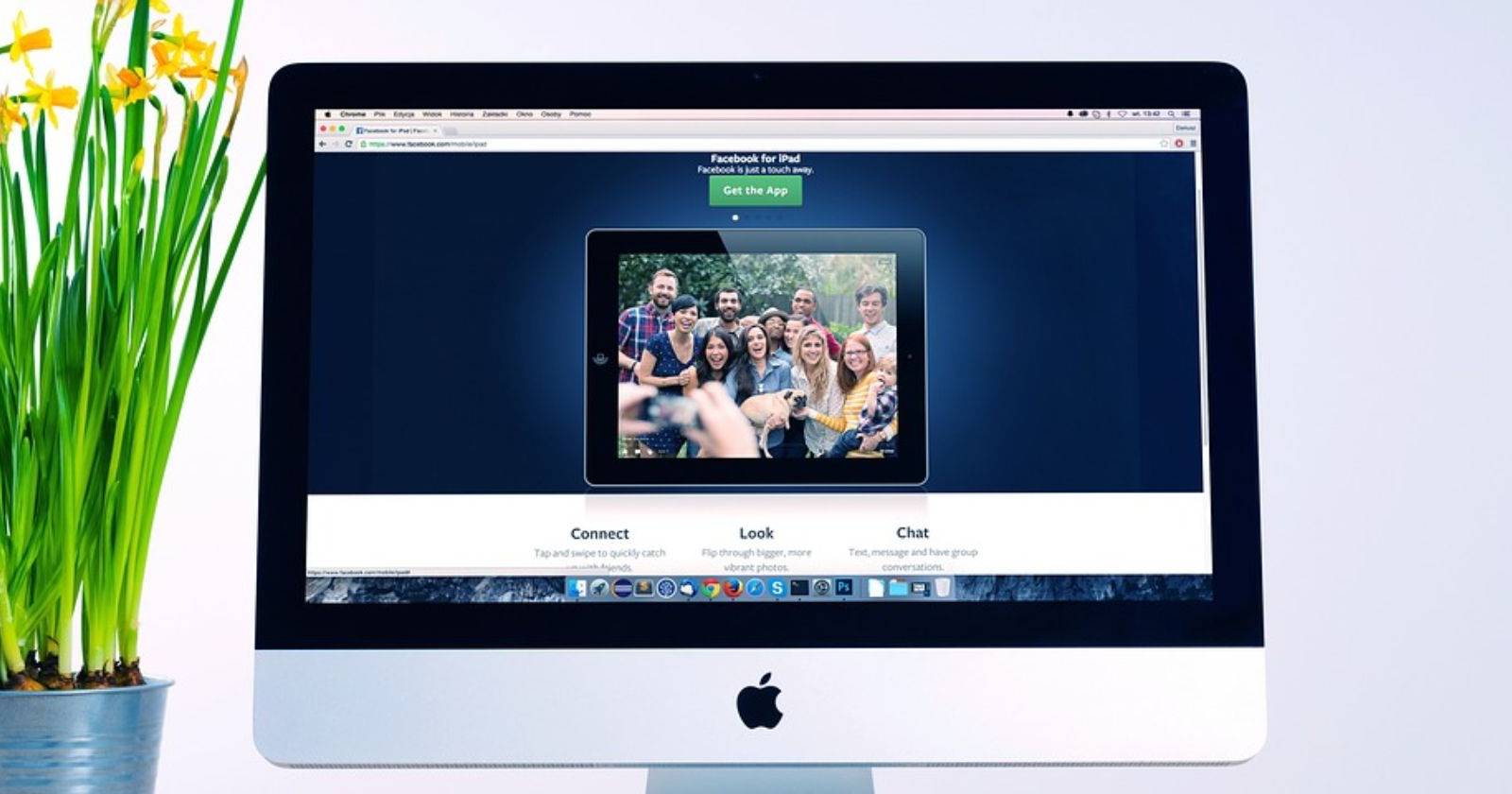Как открыть PowerPoint-файл в браузере бесплатно

Краткое введение
Когда у пользователя нет денег на полноценный Microsoft Office или нет возможности установить настольный клиент, остаются два пути: использовать конвертер (который может испортить форматирование) или воспользоваться онлайн-сервисом. Презентации PowerPoint (.ppt, .pptx и совместимые форматы) можно открыть в браузере без установки. Ниже — обзор проверенных вариантов с акцентом на доступность и удобство.
Быстрая сравнение сервисов
| Сервис | Бесплатно | Редактирование | Ограничение по размеру | Приватность | Особенности |
|---|---|---|---|---|---|
| ViewDocsOnline | Да | Нет | до 25 МБ | Файлы хранятся 3 недели | Очень простой интерфейс, не требует учётки |
| GroupDocs | Частично | Да | зависит от тарифа | Требует учётной записи | Много инструментов для работы с документами |
| Google Drive | Да | Да | Зависит от доступного диска | Хранение в аккаунте Google | Просмотр и показ слайдов, совместная работа |
| SkyDrive (OneDrive) | Да | Да | 25 ГБ бесплатно | Хранение в учётной записи Microsoft | Office Web Apps, интеграция с MS Office |
Important: если у вас чувствительная информация, проверьте политику хранения и удаления файлов у сервиса перед загрузкой.
Онлайн-просмотрщики PowerPoint

Внизу перечислены разные типы сервисов: полностью онлайн-сервисы и облачные хранилища с веб-приложениями. Некоторые варианты платные, другие — бесплатно вписываются в базовые сценарии просмотра.
ViewDocsOnline
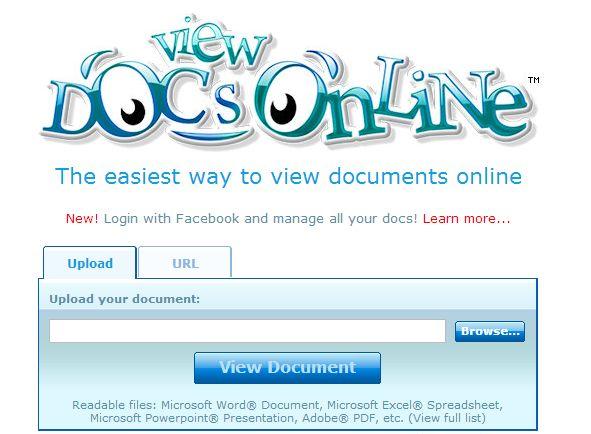
ViewDocsOnline хорош своей простотой и скоростью. Интерфейс напомнит Google: на белом фоне — одна форма. Сервис открывает большинство офисных форматов (doc, docx, ppt, pptx, pps, xls, xlsx) и несколько других (pdf, ps, txt, rtf, sxi и т. п.).
Ключевые параметры:
- Бесплатно для базового использования.
- Учётная запись не требуется (хотя регистрация открывает дополнительные опции).
- Максимальный размер файла — до 25 МБ.
- Загруженные файлы доступны по видимому URL в течение 3 недель, затем удаляются.
Как пользоваться:
- Перейдите на официальный сайт ViewDocsOnline.
- Нажмите кнопку «Обзор» и выберите нужный файл (.ppt или .pptx).
- Нажмите «View Document» и дождитесь рендеринга.
Note: Сервис не позволяет создавать или редактировать файлы — только просмотр.
GroupDocs
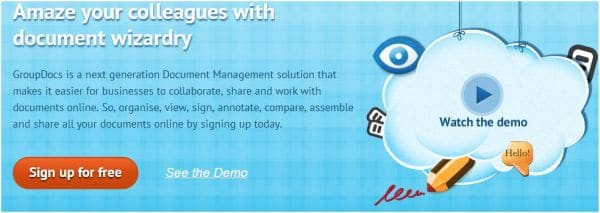
GroupDocs — набор веб-инструментов для работы с офисными файлами. По функциональности его можно сравнить с веб-версией офисного пакета: просмотр, конвертация, сравнение документов, извлечение и проверка подписей, добавление аннотаций.
Особенности просмотра:
- Масштабирование (увеличение/уменьшение).
- Быстрая печать.
- Возможность скачать документы владельцем.
- Инструмент сравнения для редакторов.
- Виджет для встраивания на сайт.
Прайс: требуется учётная запись; базовые платные планы начинаются примерно от $17 в год.
Когда выбрать GroupDocs: если вам нужны расширённые возможности просмотра и анализа документов, сравнение версий или встраивание просмотра на сайт.
Google Drive и Google Docs

После интеграции Docs в Google Drive вы получаете полноценный облачный рабочий стол для презентаций. Для работы достаточно аккаунта Google (например, Gmail). В Drive можно загружать, просматривать, конвертировать и редактировать презентации прямо в браузере.
Как открыть в Google Drive:
- Откройте Google Drive.
- Войдите в аккаунт Google.
- Нажмите кнопку «Загрузить» (значок диска/стрелки) рядом с кнопкой «Создать».
- Выберите «Файл» и укажите .ppt/.pptx на вашем компьютере.
- Дождитесь загрузки и кликните по файлу в списке, чтобы открыть его.
Дополнительно: в Gmail есть кнопка «Просмотр как слайд-шоу» для быстрых вложений, что полезно при получении презентации по почте.
SkyDrive / OneDrive
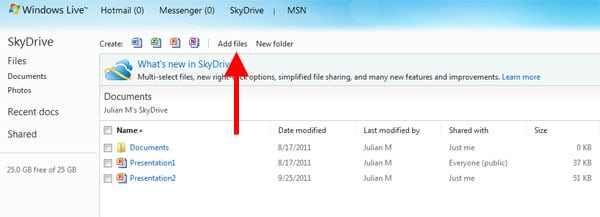
Microsoft предлагает облачное хранилище OneDrive (ранее SkyDrive), где доступно место для хранения и веб-приложения Office Web Apps. В результате вы можете открыть презентации напрямую в браузере и даже редактировать их.
Как открыть через OneDrive:
- Зарегистрируйтесь или войдите в учётную запись Microsoft (Live ID).
- Перейдите в OneDrive.
- Нажмите «Добавить файлы» и загрузите презентацию.
- Когда файл появится в облаке, кликните по нему для просмотра или редактирования в Office Web Apps.
У Microsoft обычно есть промо-план с бесплатными 25 ГБ (может меняться); проверьте актуальные лимиты на сайте.
Когда онлайн-просмотр не подходит
- Большие файлы: если презентация больше ограничения (например, >25 МБ), сервис может не принять файл.
- Чувствительные данные: не загружайте приватные документы на сторонние сервисы без проверки политики конфиденциальности.
- Сложная анимация или встроенные шрифты: веб-рендер иногда неправильно показывает сложные эффекты и редкие шрифты.
- Требуется офлайн-доступ: для презентаций без интернета нужен локальный PowerPoint или экспорт в PDF заранее.
Альтернативные подходы
- Экспорт в PDF локально или через бесплатные конвертеры — сохраняет оформление, но теряет анимацию и форматы слайдов.
- Использовать LibreOffice Impress на компьютере — бесплатная настольная альтернатива, часто корректно открывает .ppt и .pptx.
- Установить мобильное приложение PowerPoint (Android/iOS) — многие базовые функции доступны бесплатно.
Мини-метод по выбору сервиса
- Оцените размер и чувствительность файла.
- Если файл небольшой и не содержит секретов — выберите ViewDocsOnline для быстрого просмотра.
- Если нужно редактировать или совместно работать — используйте Google Drive или OneDrive.
- Если требуется расширённый анализ (сравнение, подписи) — рассмотрите GroupDocs.
Критерии приёмки
- Файл открывается в браузере без установки ПО.
- Отображаются все основные слайды и текст.
- Кнопка показа слайдов или «View as slideshow» доступна (если нужна демонстрация).
- Загруженные файлы обрабатываются в соответствии с заявленной политикой хранения.
Быстрый факт-бокс
- Частые форматы: .ppt (старый), .pptx (современный Open XML).
- Типичный лимит для бесплатных веб-редакторов: 25 МБ–100 МБ.
- Бесплатное место у облаков: у Microsoft/Google — варианты от 5 ГБ до 25 ГБ в промопланах.
Чек-лист по ролям
- Пользователь: проверить размер и резервную копию файла перед загрузкой.
- Редактор: проверить отображение слайдов и анимаций после открытия.
- Администратор: установить политику, какие сервисы разрешены для загрузки корпоративных файлов.
Краткий глоссарий
- .pptx: современный формат презентаций Microsoft, основанный на Open XML.
- Рендеринг: процесс преобразования файла в изображение/HTML для просмотра в браузере.
- Office Web Apps: веб-версии Word/Excel/PowerPoint от Microsoft.
Резюме
Онлайн-сервисы позволяют быстро открыть PowerPoint без установки Office. Выбор зависит от ваших целей: быстрый просмотр — ViewDocsOnline; совместная работа и редактирование — Google Drive или OneDrive; продвинутые инструменты — GroupDocs. Проверяйте ограничения по размеру и политику хранения при загрузке файлов.
Social preview suggestion: Откройте .ppt и .pptx прямо в браузере — обзор бесплатных веб-сервисов для просмотра и редактирования презентаций.
Похожие материалы
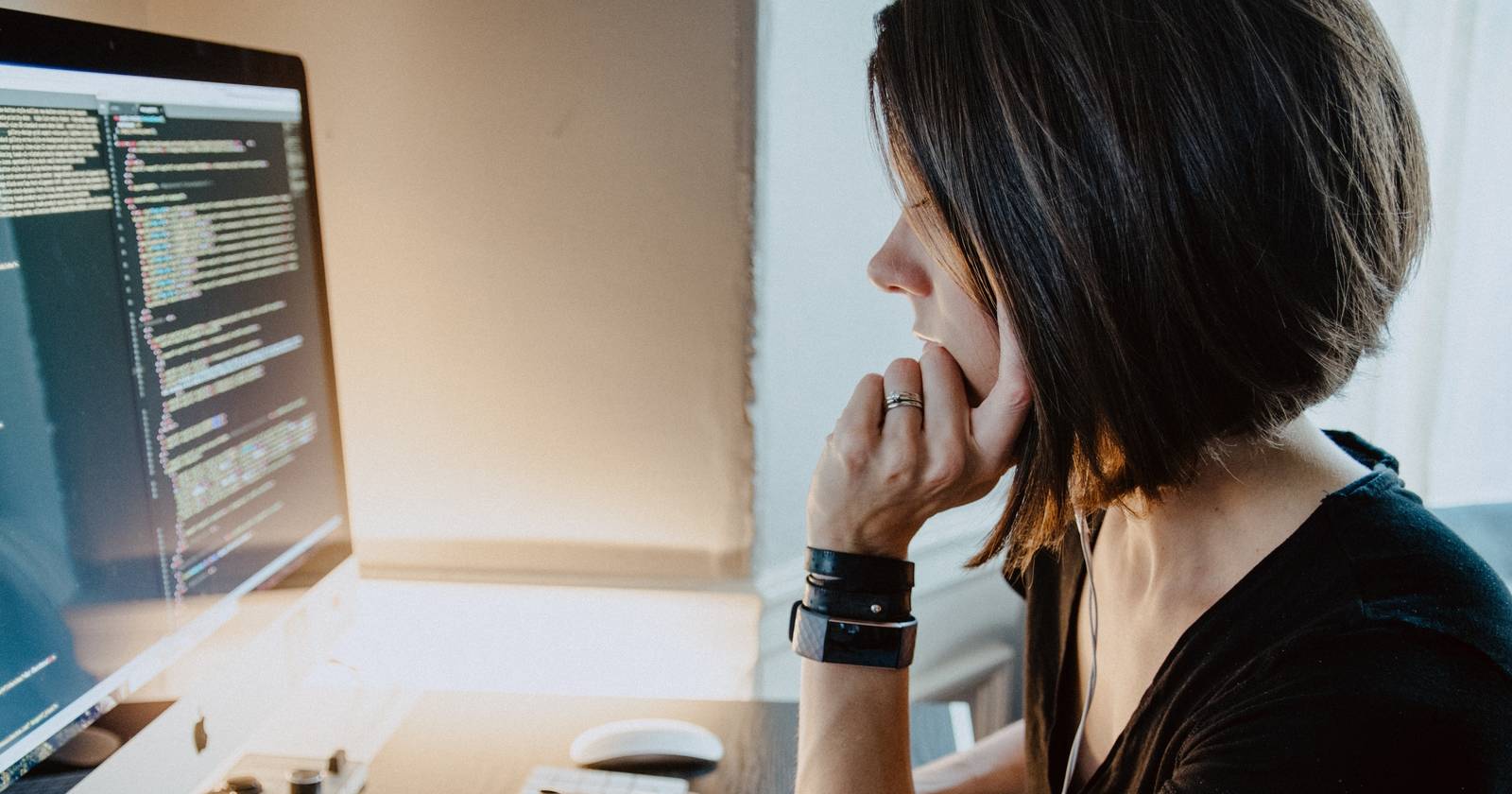
Переход с JavaScript на TypeScript — руководство

Pytest: руководство по тестированию Python

Как смотреть Лигу чемпионов УЕФА онлайн на ПК
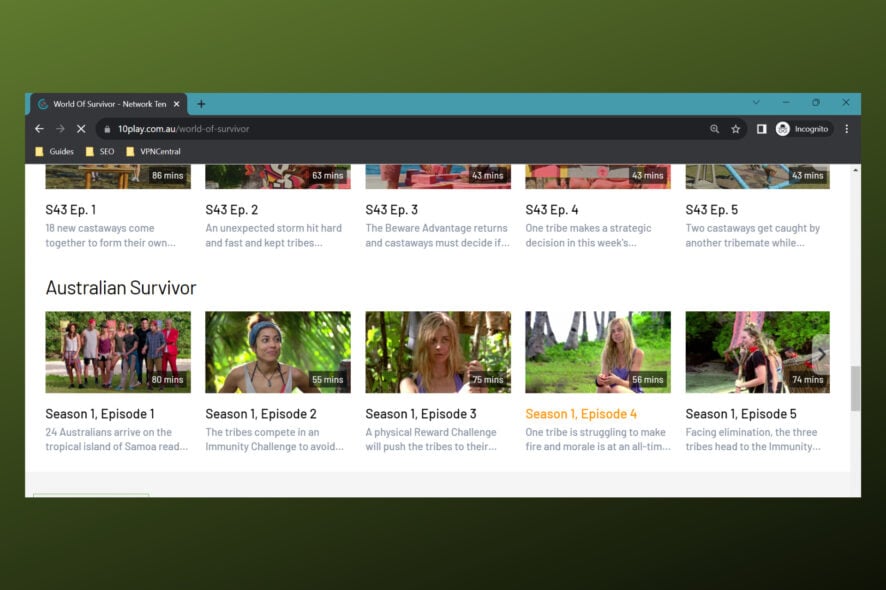
Как смотреть Australian Survivor в Канаде — 10 Play

bcrypt в Node.js: хеширование и соление паролей